作為軟體定義資料中心內的網路與安全防護核心虛擬化構件,應該要確認所有NSX相關的組態與構件都能夠完善地受到保護,並且在出問題時可以完整地回復。
一般的網路與安全硬體設備的備份與回復方式,通常都是將組態複製到一台外部設備(如FTP Server)進行儲存,然後在硬體失效時,更換後再由原有的備份複製回更換的備品機器。
NSX的備份與還原機制大致上也雷同,但因為架構上並非單台單台的硬體設備而是集中式架構,且同時具備多種網路及安全的功能,因此在備份與還原上要考慮的也需要更周全。
但同樣要提醒大家的是,NSX本身的組態復原已經是災害發生後的最後一步。NSX的備份與還原這件事,一定要做、要演練,但應該是備而不用。
在走到這最後一步之前,企業在建置NSX時就應該要考慮完整的架構高可靠度,避免系統失效時必須全部重新還原。之前的NSX投稿有談到一些,這裡簡單地再列出一次:
‧ NSX的所有管理構件,包括NSX Manager、NSX Controller以及相關的企業Infra服務,都應該於底層具備vSphere HA的保護。
‧ NSX Controller VM必須建立三台互為備援,且三台VM應該要放置在不同的vSphere Host上,避免單台硬體失效時有兩台以上NSX Controller同時受到影響。因此,NSX Controller VM上應該要設定Anti-Affinity Rule,避免兩個Controller VM飄移到同一台實體主機。
‧ NSX的Edge Service Gateway和Logical Router VM在建立時,都應該啟用High Availability功能,並且同樣Active/Standby的Router VM上應設定Anti-Affinity Rule,避免兩個VM跑到同一台Host之上。
接下來,開始對整個NSX環境應該如何備份及回復進行說明,NSX應該備份的構件包含了圖1所列出的不同部分。
圖1中列出的五個不同構件的備份,沒有先後順序或是從屬的關係,用戶應該各自就這些使用到的構件都進行備份。
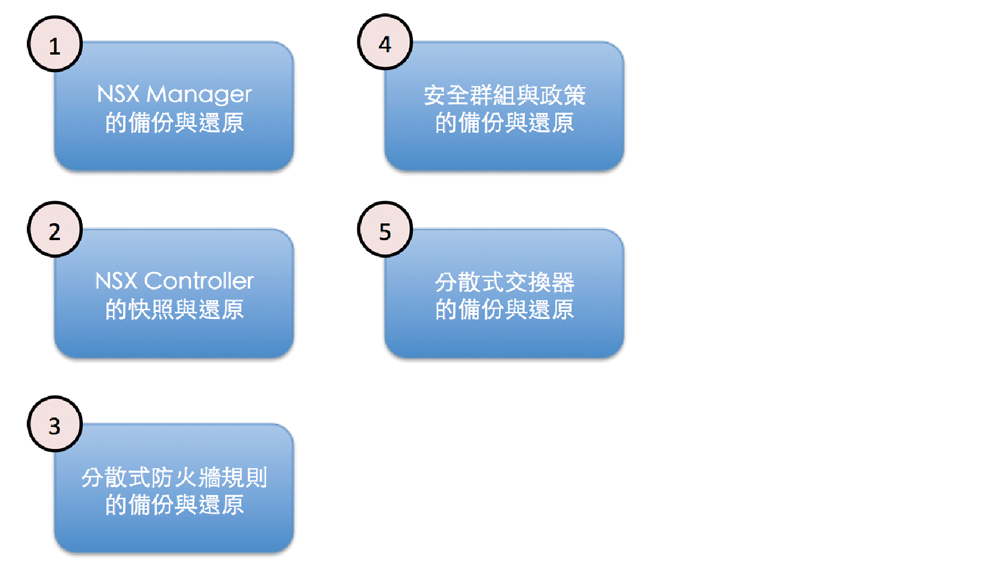 |
| ▲圖1 VMware NSX應進行備份與還原的構件。 |
NSX Manager的備份與還原
NSX Manager的管理介面內就有備份與還原的相關設定。用戶用管理者帳號由瀏覽器登入NSX Manager頁面後,就可以在Manage頁面內選擇Backups & Restore工作項目進行備份及還原作業,如圖2所示。
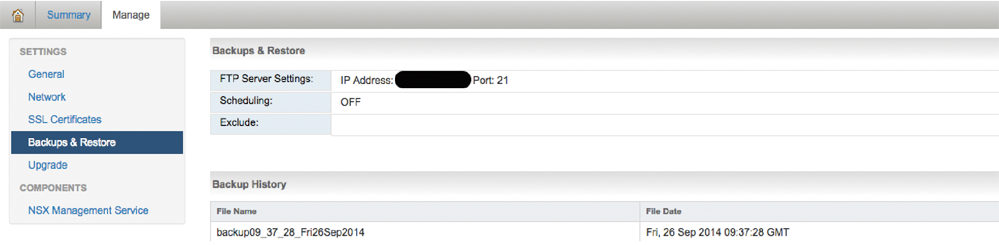 |
| ▲圖2 在NSX Manager管理介面內就能進行備份與還原的作業。 |
用戶應該先建立一個企業本身使用的FTP伺服器,在上面的頁面內,可以選擇要如何備份到此FTP伺服器內,例如FTP伺服器的位址、備份的傳輸協定以及連接埠、登入用戶帳號和密碼、存取資料夾、儲存檔案名稱的前置名稱、儲存檔密碼等等。同樣地,備份的頻率可以選擇每周、每天或是每小時均可。如果要手動備份,管理者也能夠直接按〔Backup〕按鈕來手動進行。
上面的步驟進行時,建議採用Screen Capture或相關檔案記錄所有設定備份時的FTP Hostname、Protocol、Port、Username、Password、Backup Directory、Prefix、Pass Phrase等等資訊。當需要進行還原時,以上所有資訊都會使用得到,而且若打錯的話將無法進行回復作業,因此必須特別注意。
NSX Manager要還原時,相關步驟如下:
重新匯入並建立一台全新的同版本NSX Manager。請注意,NSX唯一認可的Manager還原方式是在一台全新的NSX Manager上,於一台現有已經在運作的NSX Manager上進行還原是不被支援的。
在這台全新的NSX Manager上,於Manage頁面內的Backups and Restore工作項目內,輸入之前採用的FTP Server所有相關資訊。如果所有資訊都輸入正確,之前在不同時間點所進行的備份紀錄都會出現於下面的頁面。
選擇要還原的備份檔,按〔Restore〕進行還原。
登出NSX Manager管理介面再重新登入,等待數分鐘之後,確認NSX Management Service有重新啟動並回到Running的狀態,並確認已正常連接到vCenter和SSO Service。
NSX Manager的Certificate是沒有備份的,如果之前企業有採用自己簽署的憑證,要再重新輸入。